|
有朋友的笔记本电脑系统经常崩溃,首先想到的就是要重装系统,这样可以比较轻松地解决各种问题,不用去管是什么原因,只要不是硬件问题都好办,下面就是笔记本重装win7系统的详细教程,欢迎大家收藏。
1、 这里采用系统在线重装的工具是小白一键重装系统软件。

笔记本重装win7系统教程图一
2、 打开软件后,小白一键重装系统大家需要点击的是“立即重装系统”。之后软件会先检测你当前系统环境,然后帮你备份资料,还有提供不同版本系统给大家选择。
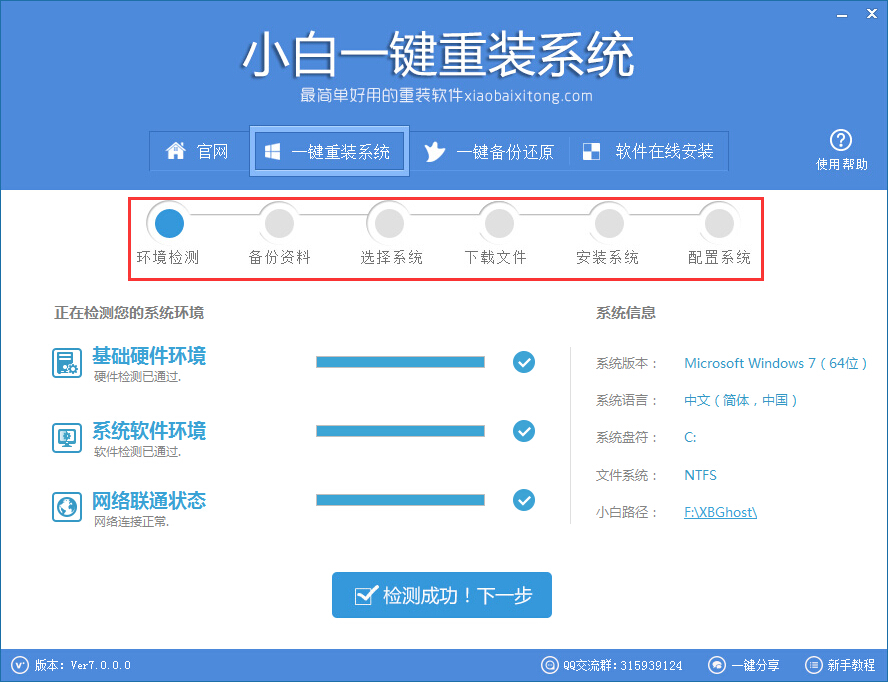
笔记本重装win7系统教程图二
3、 尽管说是系统在线重装工具,但是软件为了更加体现人性化。其中的备份资料这些是需要大家自己去选择的,因为软件并不知道你是否需要进行备份资料。而在系统选择这里也是,需要大家点击自己需要安装的系统后才会开始下载系统。
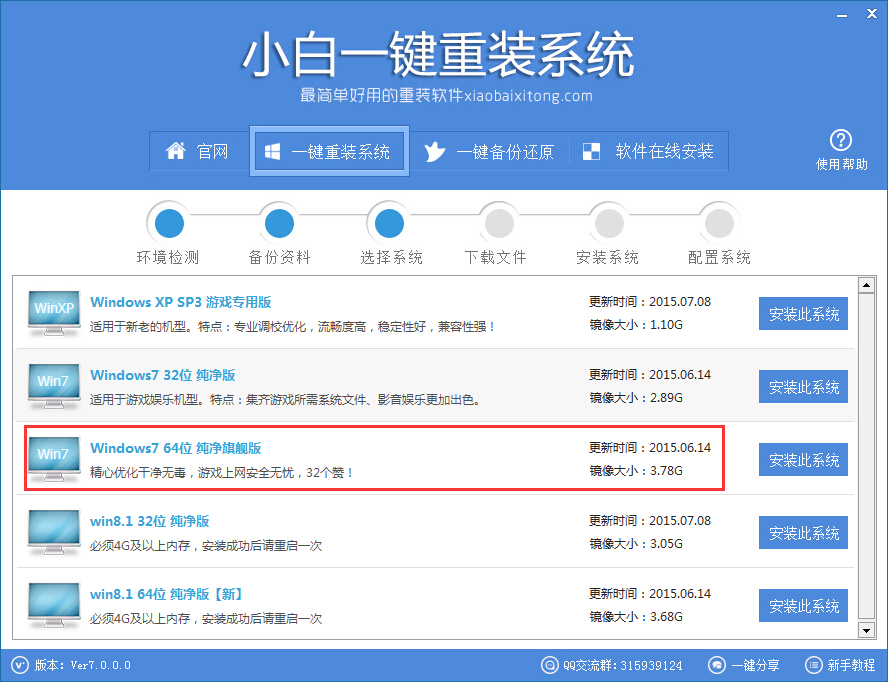
笔记本重装win7系统教程图三
4、 选择“安装此系统”后,软件就会开始下载你选择的系统了,然后大家就可以不用管它了。系统下载好之后是会重启电脑几次来完成系统安装。
当然你也可以用U盘进行系统在线重装工作。
主要操作步骤如下:
1.制作U盘启动盘制作工具。
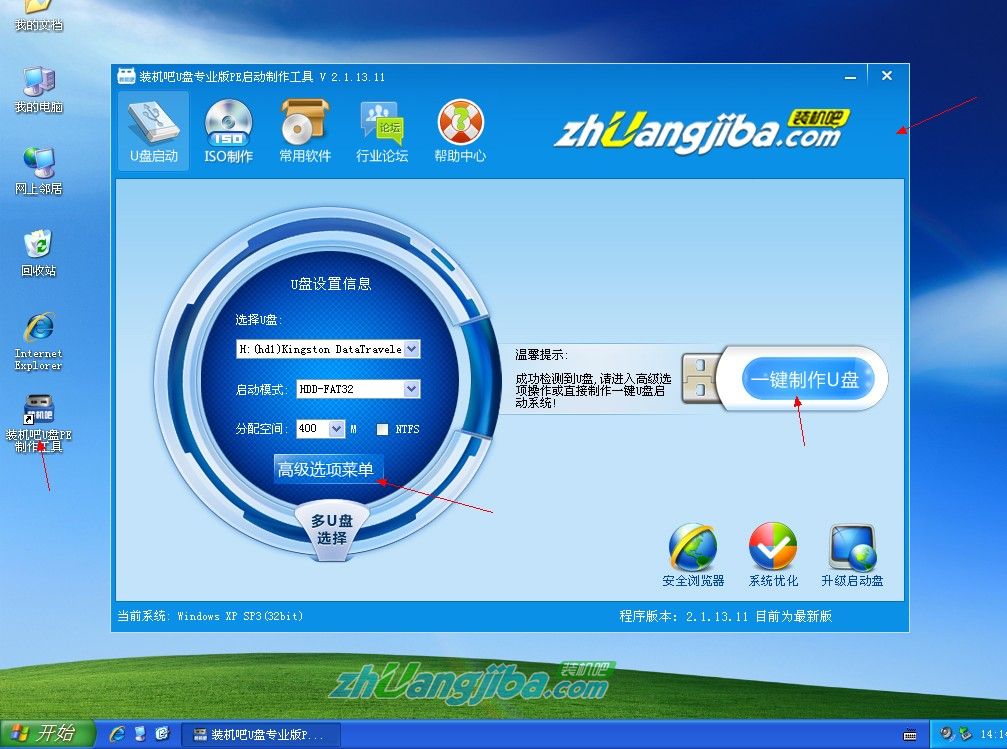
笔记本重装win7系统教程图四
第二步将电脑主板bios设置为启动U盘。
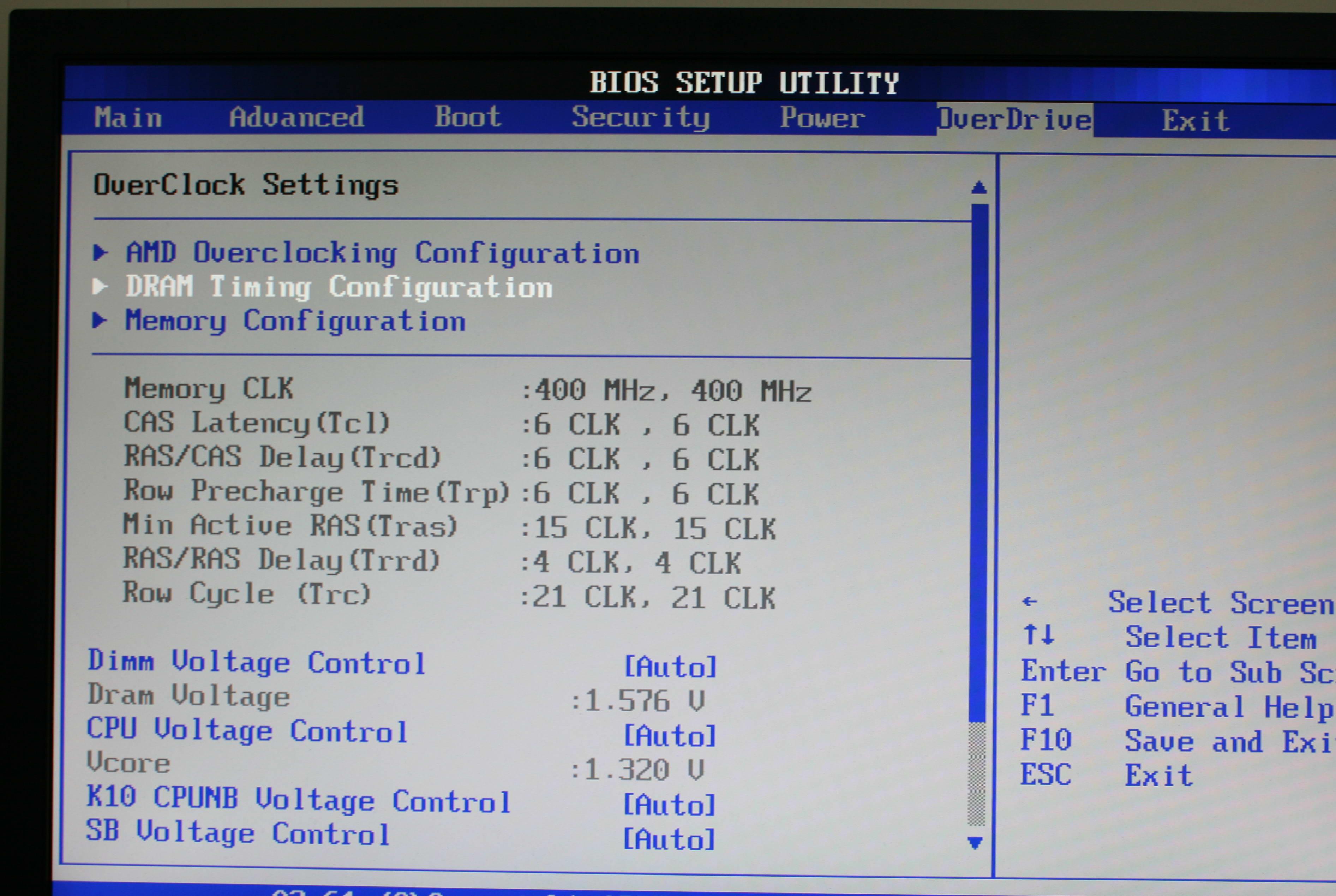
笔记本重装win7系统教程图五
3.进入电脑PE进行电脑系统重装。
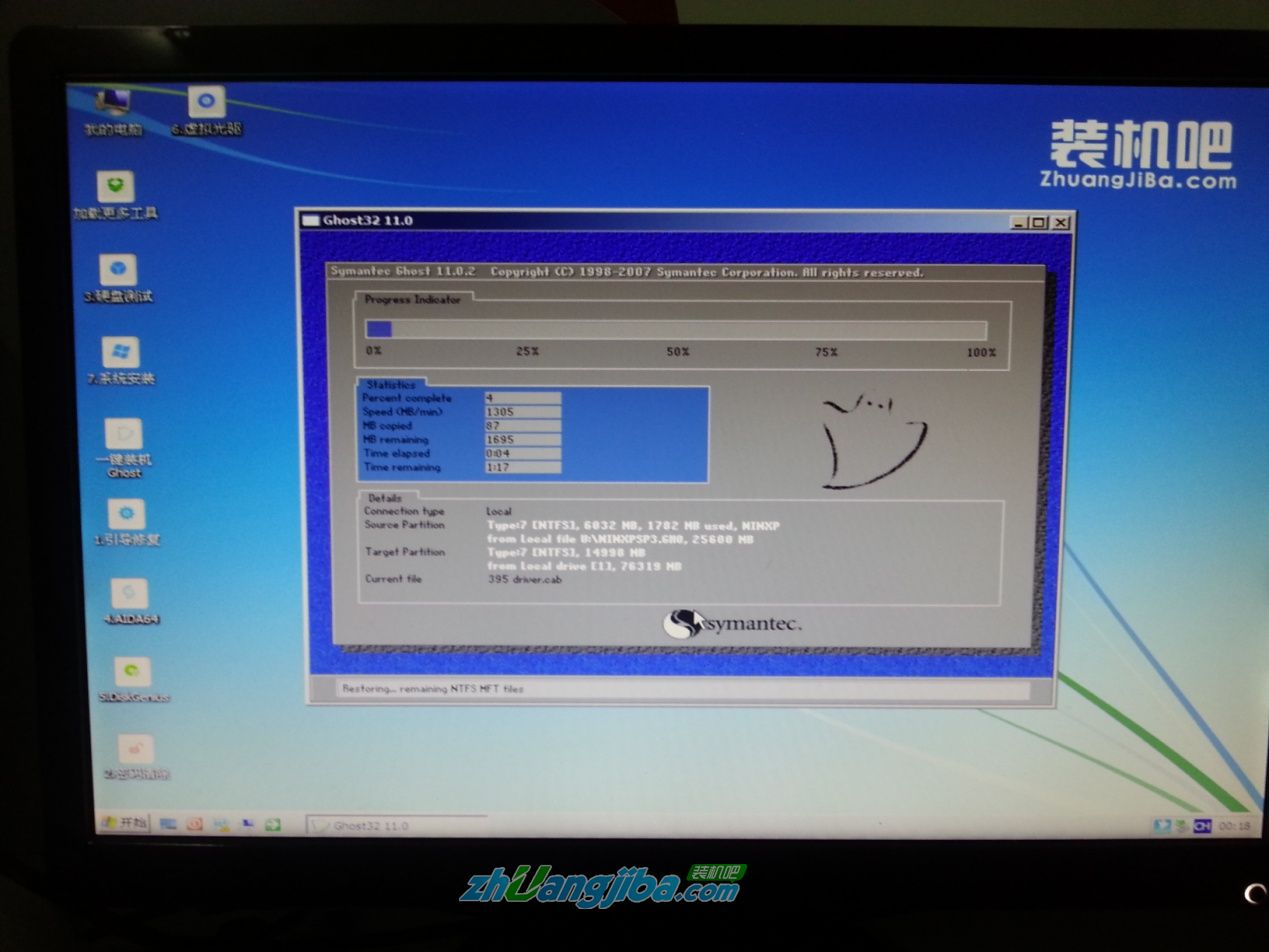
笔记本重装win7系统教程图六
以上就是小编为网友们带来的笔记本重装win7系统教程了。以后遇到了系统损坏,就可以使用小白一键重装系统软件来解决了。
|